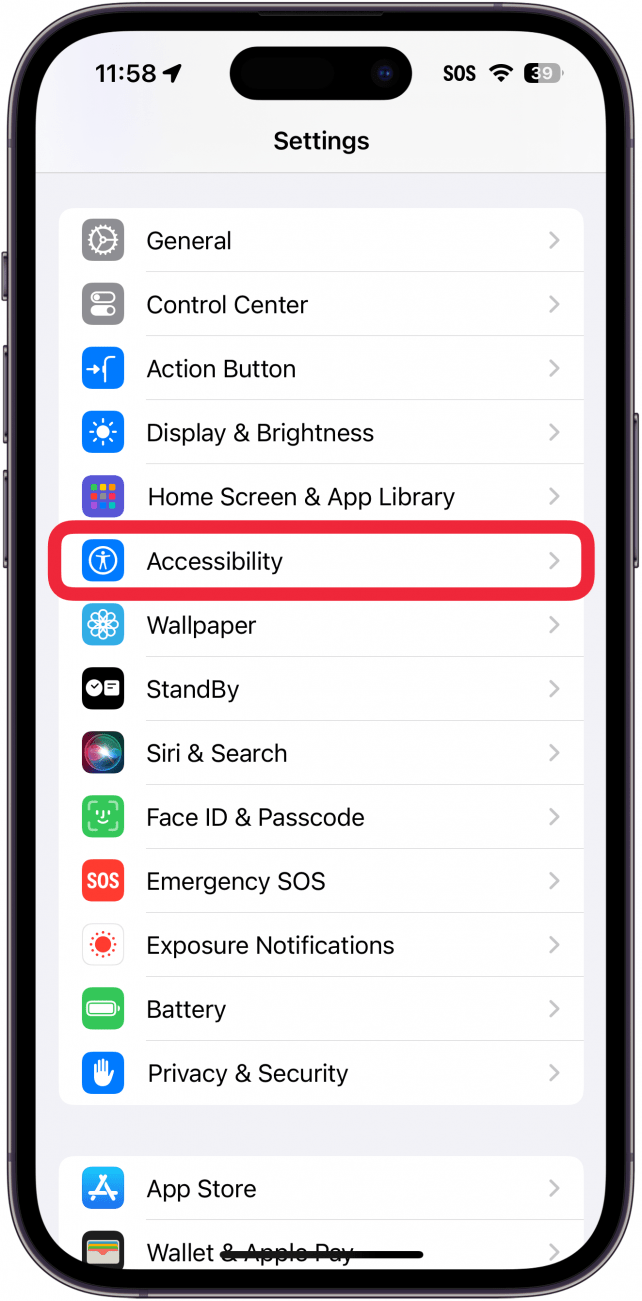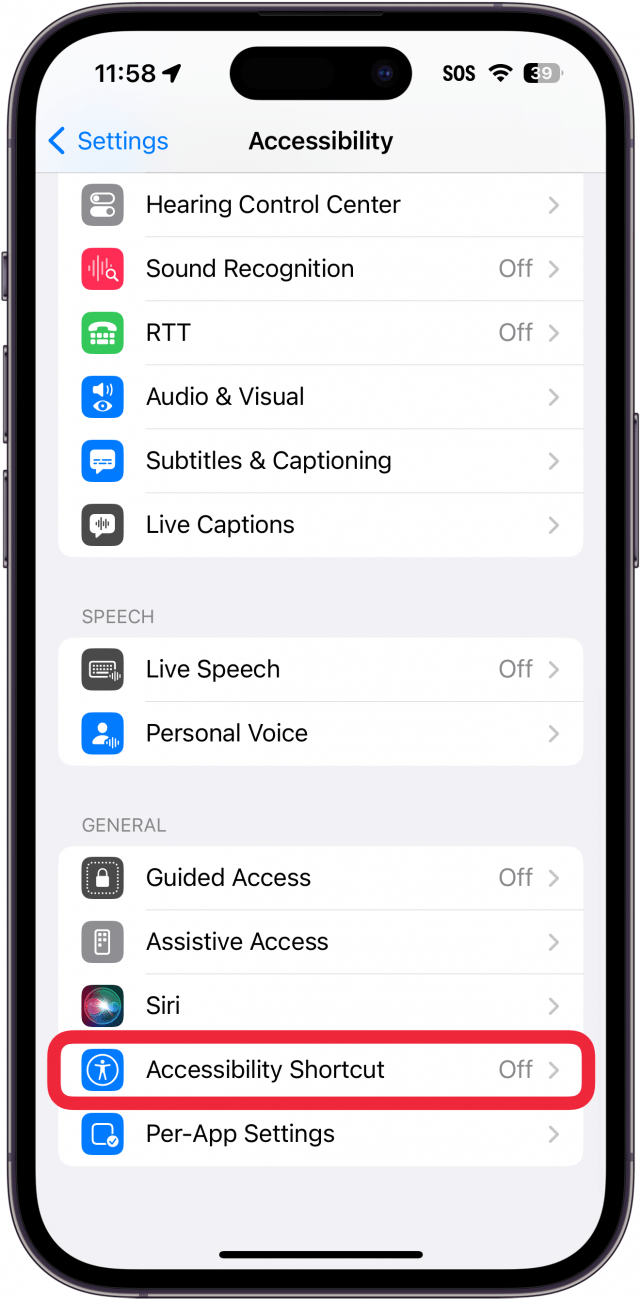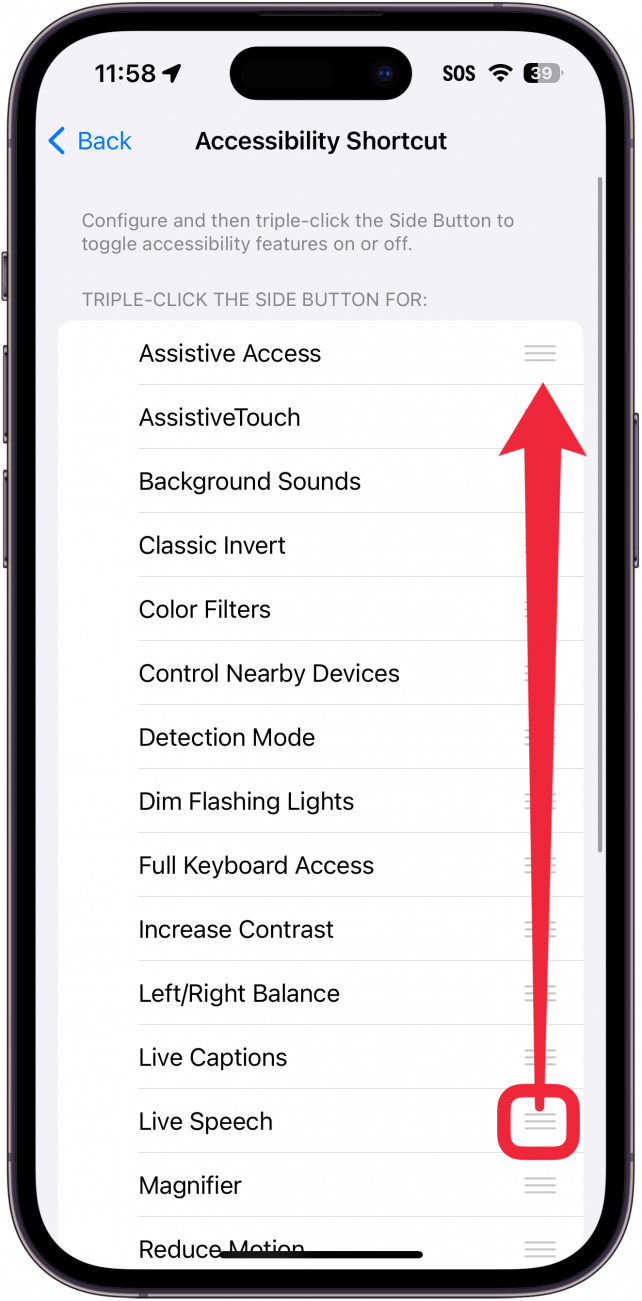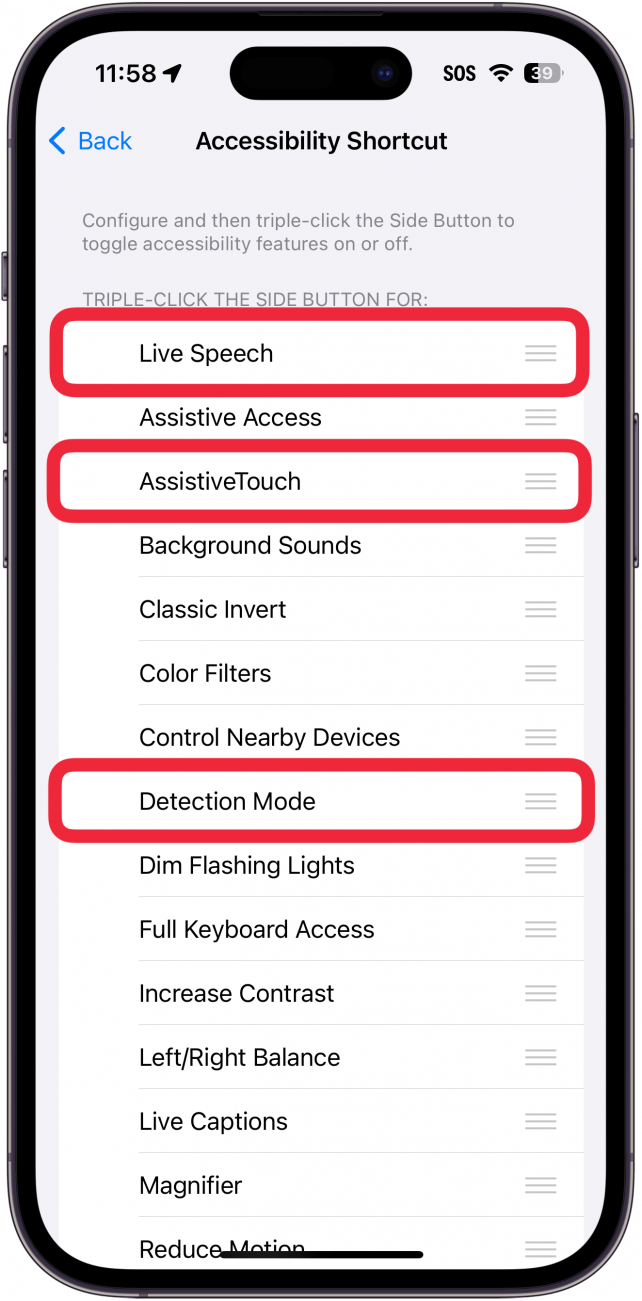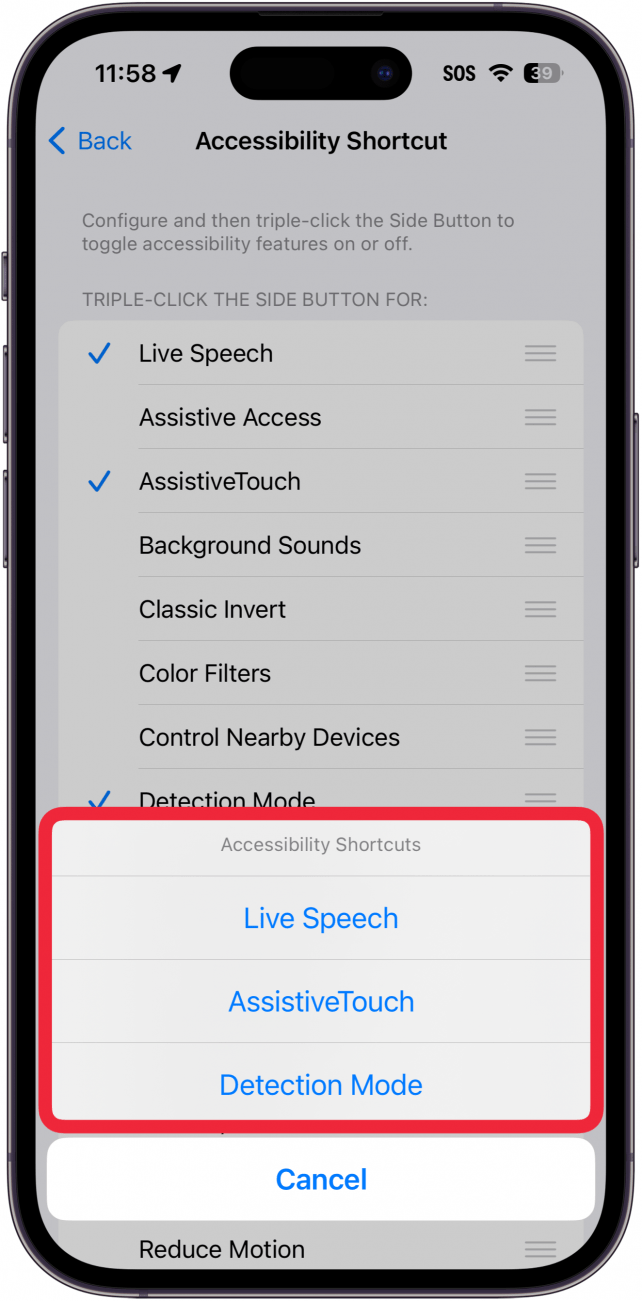iPhoneのアクセシビリティ機能は、体の不自由な方の生活を快適にするために設計されています。視覚障害や運動障害をお持ちの方でも、iPhoneなら対応できます。これらの機能のオン/オフや切り替えを簡単に行うには、iPhoneのサイドボタンをトリプルクリックするショートカットを使います。
 iPhoneの隠れた機能を見つけよう1日1分で、iPhoneを使いこなすためのヒント(スクリーンショットとわかりやすい説明付き)を毎日お届けします。
iPhoneの隠れた機能を見つけよう1日1分で、iPhoneを使いこなすためのヒント(スクリーンショットとわかりやすい説明付き)を毎日お届けします。
このヒントを気に入る理由
- **アクセシビリティ機能をいつでもすばやく有効または無効にできます。
- **特定のアクセシビリティ機能をサイドボタンのトリプルクリックに設定します。
iPhoneでアクセシビリティのショートカットを設定する方法
システム要件
*このヒントは、iOS 16以降を搭載したiPhoneで動作します。iOSの最新バージョン](https://www.iphonelife.com/content/how-to-update-to-ios-11-iphone-ipad)へのアップデート方法については、こちらをご覧ください。
iPhoneのアクセシビリティ・ショートカットには、1つまたは複数のアクセシビリティ設定を割り当てることができます。このショートカットは、iPhoneのサイドボタンを3回クリックすることで機能します。iPhoneのAssistive Touch](https://www.iphonelife.com/content/how-to-turn-phone-without-power-button)の使い方など、iPhoneの隠れたヒントやトリックについては、無料の今日のヒントニュースレターをご覧ください。それでは、iPhoneでトリプルクリックを設定する方法です:
- 設定アプリを開き、アクセシビリティ**をタップします。

- 下にスクロールして、アクセシビリティ・ショートカットをタップします。

- この画面で、アクセシビリティ機能の一覧が表示されます。ハンバーガーボタン**(3本の横線)をタップしてドラッグすると、アクセシビリティオプションのリストを並べ替えることができます。

- 1つまたは複数のアクセシビリティ機能をタップして、ショートカットに割り当てることができます。

- サイドボタンを3回クリックすると、前のステップで複数のオプションを選択した場合は、アクセシビリティ・ショートカット・メニューが表示されます。いずれかのオプションをタップすると、そのアクセシビリティ機能が有効になります。ステップ4でアクセシビリティ機能を1つだけ選択した場合、サイドボタンを3回クリックすると、メニューが表示されずにその機能が有効になります。

アクセシビリティ機能を無効にするには、もう一度サイドボタンをトリプルクリックします。複数のオプションがある場合は、メニューが再び表示され、リストから機能をタップして無効にすることができます。次に、Personal Voice on iPhoneを作成する方法を説明します。